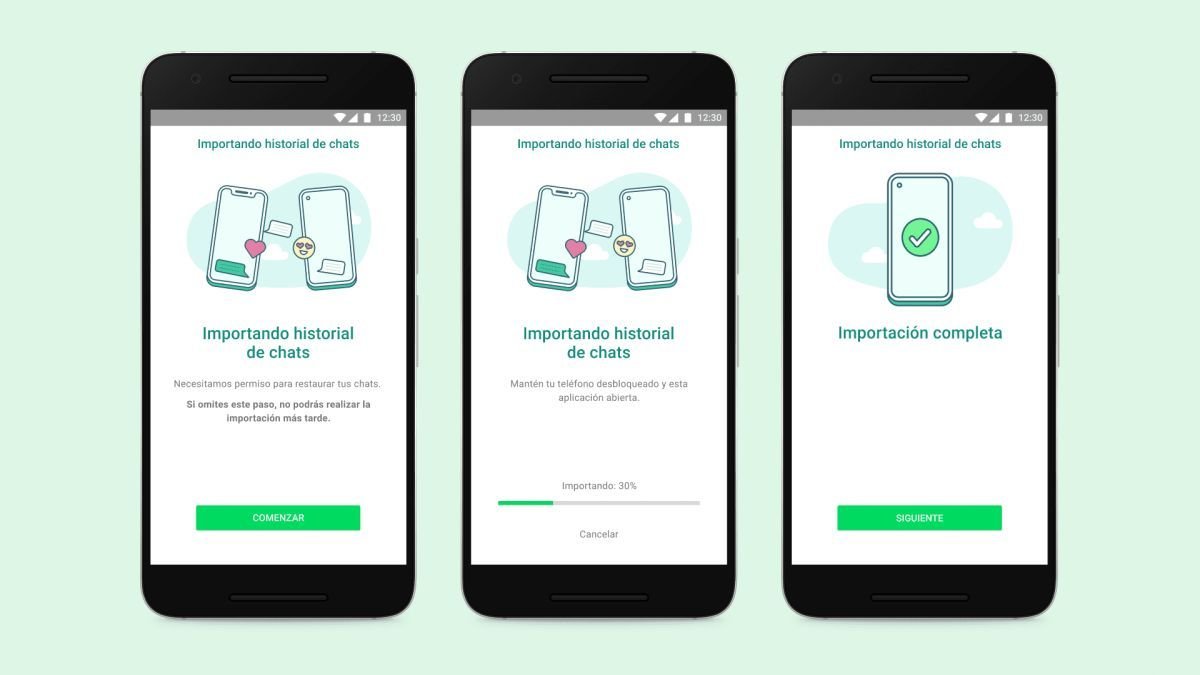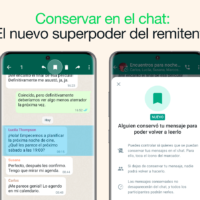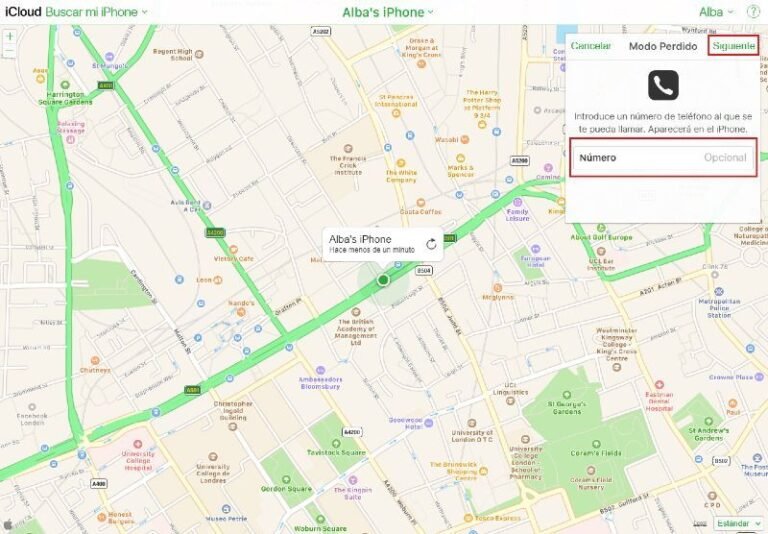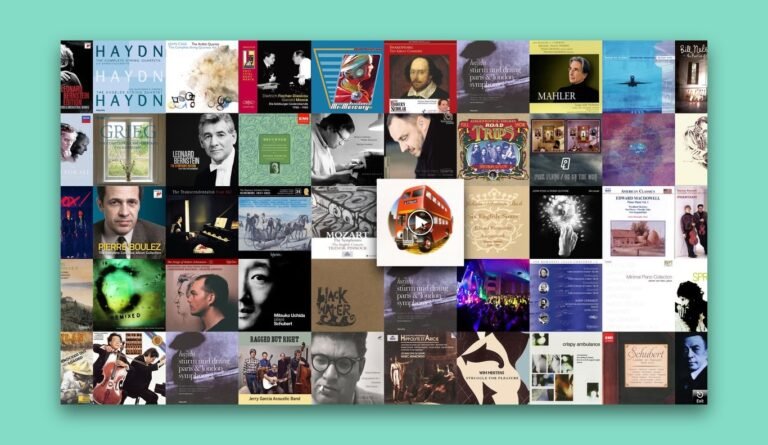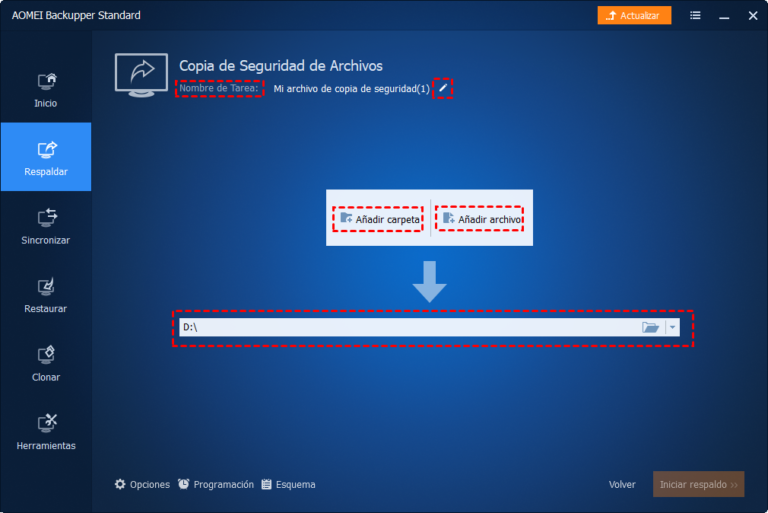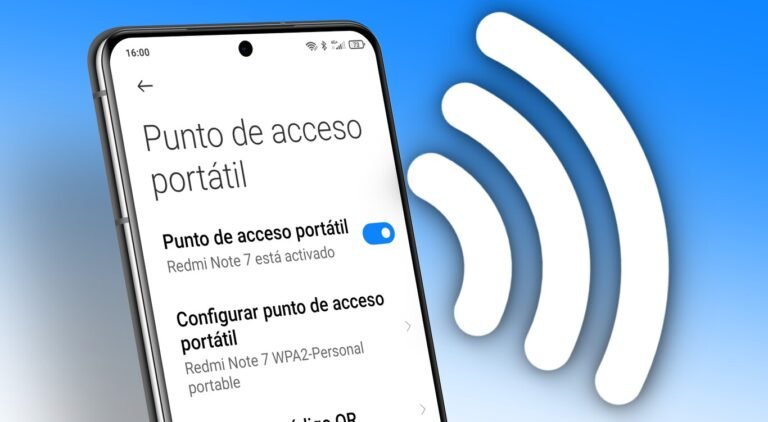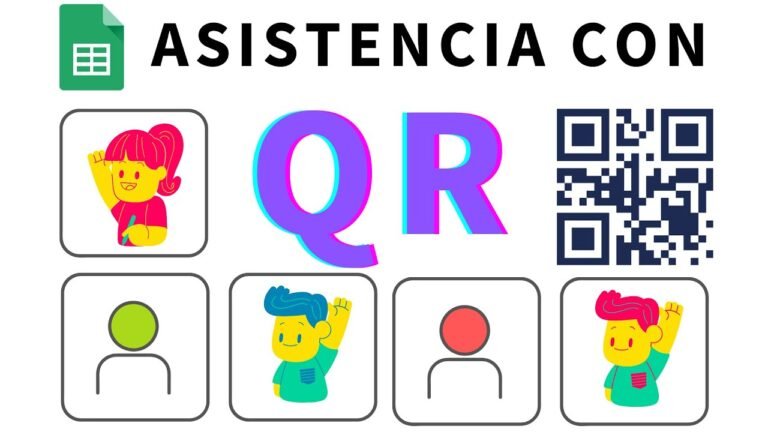Cómo transferir WhatsApp a otro celular sin perder conversaciones
✅Para transferir WhatsApp sin perder conversaciones, haz una copia de seguridad en Google Drive o iCloud y restaura en el nuevo celular al iniciar sesión.
Transferir WhatsApp a otro celular sin perder conversaciones es un proceso sencillo que se puede realizar de diferentes maneras dependiendo del sistema operativo de los dispositivos involucrados. A continuación, se detallan los pasos necesarios para llevar a cabo esta transferencia tanto en teléfonos Android como iOS.
Exploraremos cómo transferir tus chats de WhatsApp a otro celular sin perder ninguna conversación importante. Ya sea que estés cambiando de un Android a otro Android, de un iPhone a otro iPhone, o incluso entre estos dos sistemas operativos, hay opciones disponibles para asegurar que todas tus conversaciones se mantengan intactas.
Transferir WhatsApp de Android a Android
Para transferir tus chats de WhatsApp de un dispositivo Android a otro, sigue estos pasos:
- En tu dispositivo antiguo, abre WhatsApp y ve a Ajustes > Chats > Copia de seguridad.
- Asegúrate de que la opción de Guardar en Google Drive esté activada y selecciona la cuenta de Google donde deseas guardar la copia de seguridad.
- Pulsa en Guardar para realizar una copia de seguridad manual de tus chats.
- En tu nuevo dispositivo, instala WhatsApp desde Google Play Store.
- Abre WhatsApp e inicia sesión con el mismo número de teléfono. WhatsApp detectará la copia de seguridad en Google Drive y te preguntará si deseas restaurarla.
- Selecciona Restaurar y espera a que el proceso se complete.
Transferir WhatsApp de iPhone a iPhone
Si estás cambiando de un iPhone a otro, sigue estos pasos para transferir tus chats:
- En tu dispositivo antiguo, abre WhatsApp y ve a Configuración > Chats > Respaldo de chats.
- Activa la opción de Incluir videos si deseas que los videos también sean respaldados.
- Pulsa en Respaldar ahora para crear una copia de seguridad en iCloud.
- En tu nuevo iPhone, instala WhatsApp desde la App Store.
- Abre WhatsApp e inicia sesión con el mismo número de teléfono. WhatsApp detectará la copia de seguridad en iCloud y te preguntará si deseas restaurarla.
- Selecciona Restaurar historial de chats y espera a que el proceso se complete.
Transferir WhatsApp entre Android y iPhone
Transferir chats de WhatsApp entre Android y iPhone es un poco más complicado, pero es posible usando aplicaciones de terceros o mediante métodos oficiales que WhatsApp ha comenzado a implementar.
Usando la función de Cambiar a iOS (De Android a iPhone)
- En tu dispositivo Android, descarga la aplicación Move to iOS desde Google Play Store.
- Configura tu nuevo iPhone y selecciona la opción de Transferir datos desde Android cuando se te pregunte durante el proceso de configuración.
- En tu dispositivo Android, abre la aplicación Move to iOS y sigue las instrucciones para transferir tus datos.
- Una vez completada la transferencia, abre WhatsApp en tu iPhone y sigue las instrucciones para restaurar tus chats.
Si prefieres usar una aplicación de terceros, algunas opciones populares incluyen Dr.Fone y MobileTrans. Estas aplicaciones facilitan la transferencia directa de tus chats de WhatsApp entre diferentes sistemas operativos.
Pasos para hacer una copia de seguridad en Google Drive
Para hacer una copia de seguridad en Google Drive y transferir WhatsApp a otro celular sin perder conversaciones, es importante seguir una serie de pasos sencillos que garantizarán la integridad de tus datos. A continuación, te detallamos el proceso a seguir:
Pasos para hacer una copia de seguridad en Google Drive:
- Abre WhatsApp: En tu teléfono actual, abre la aplicación de WhatsApp.
- Ve a Configuración: Dentro de WhatsApp, dirígete al menú de «Configuración» o «Ajustes».
- Selecciona Chats: Dentro de la sección de configuración, busca y selecciona la opción de «Chats».
- Elige Copia de seguridad: Dentro de la configuración de chats, deberás buscar la opción de «Copia de seguridad» o «Backup».
- Configura la copia de seguridad en Google Drive: Aquí podrás seleccionar la frecuencia con la que deseas que se realice la copia de seguridad y elige Google Drive como destino.
- Inicia la copia de seguridad: Una vez configurada la copia de seguridad en Google Drive, inicia el proceso para que se guarden tus conversaciones y archivos adjuntos en la nube.
Realizar copias de seguridad periódicas en Google Drive te permitirá transferir fácilmente tus conversaciones de WhatsApp a un nuevo dispositivo sin perder información importante.
Recuerda que es fundamental mantener actualizada tu copia de seguridad en la nube para asegurarte de que todos tus mensajes estén protegidos y puedas acceder a ellos en caso de cambiar de teléfono.
Cómo restaurar conversaciones de WhatsApp en un nuevo dispositivo
Transferir WhatsApp a un nuevo celular sin perder tus conversaciones es fundamental para conservar tu historial de chats y no perder información importante. A continuación, te mostramos cómo restaurar tus conversaciones en un nuevo dispositivo de forma sencilla y sin complicaciones.
Pasos para transferir WhatsApp a otro celular:
- Respalda tus chats: Antes de realizar cualquier cambio, asegúrate de hacer una copia de seguridad de tus conversaciones en el celular antiguo. Ve a Ajustes > Chats > Copia de seguridad y selecciona la opción de respaldo en Google Drive o en iCloud, dependiendo del sistema operativo de tu dispositivo.
- Instala WhatsApp en el nuevo celular: Descarga e instala la aplicación WhatsApp en tu nuevo dispositivo desde la tienda de aplicaciones correspondiente (App Store para iOS o Google Play Store para Android).
- Verifica tu número de teléfono: Al abrir WhatsApp en el nuevo celular, verifica tu número de teléfono introduciendo el código de verificación que recibirás por SMS.
- Restaura la copia de seguridad: Durante la configuración inicial de WhatsApp en el nuevo dispositivo, la aplicación te preguntará si deseas restaurar tus chats desde la copia de seguridad. Acepta esta opción y espera a que se complete el proceso.
- ¡Listo para usar! Una vez finalizada la restauración, tendrás todas tus conversaciones y archivos multimedia de WhatsApp disponibles en tu nuevo celular, tal como los tenías en el dispositivo anterior.
Al seguir estos sencillos pasos, podrás transferir tu historial de chats de WhatsApp a un nuevo celular sin complicaciones y sin perder ninguna conversación importante. ¡Disfruta de una transición sin contratiempos y continúa chateando con tus contactos como si nada hubiera cambiado!
Preguntas frecuentes
¿Es posible transferir WhatsApp de un celular a otro sin perder las conversaciones?
Sí, es posible transferir WhatsApp de un celular a otro sin perder las conversaciones.
¿Qué métodos puedo utilizar para transferir WhatsApp a otro celular?
Existen varios métodos como utilizar la opción de copia de seguridad en Google Drive o iCloud, o utilizar aplicaciones de terceros como Wondershare Dr.Fone.
¿Es importante hacer una copia de seguridad antes de transferir WhatsApp?
Sí, es fundamental hacer una copia de seguridad antes de transferir WhatsApp para asegurarse de no perder ninguna conversación.
¿Qué información se puede transferir al cambiar de celular?
Al cambiar de celular, se pueden transferir las conversaciones, fotos, videos, audios y documentos de WhatsApp.
¿Se puede transferir WhatsApp de Android a iPhone o viceversa?
Sí, es posible transferir WhatsApp de Android a iPhone o viceversa, aunque el proceso puede ser un poco más complejo.
¿Qué debo hacer si tengo problemas al transferir WhatsApp a otro celular?
En caso de tener problemas al transferir WhatsApp, se recomienda contactar al soporte técnico de WhatsApp o buscar ayuda en foros especializados.
- Realizar una copia de seguridad antes de transferir WhatsApp.
- Utilizar la opción de copia de seguridad en Google Drive o iCloud.
- Considerar el uso de aplicaciones de terceros como Wondershare Dr.Fone.
- Verificar que ambos celulares tengan suficiente espacio de almacenamiento.
- Seguir los pasos indicados por WhatsApp para transferir la información correctamente.
- En caso de problemas, contactar al soporte técnico de WhatsApp.
Si te ha sido útil esta información, déjanos tus comentarios y revisa otros artículos relacionados en nuestra web. ¡Tu opinión nos importa!